Come velocizzare gli audio su WhatsApp
Aprire WhatsApp e trovarsi al cospetto di tanti vocali da ascoltare, soprattutto quando si tratta di messaggi lunghi più di un minuto, può essere avvilente. Se anche tu provi spesso questa sensazione, sicuramente ti sarai “scervellato” a lungo per trovare una soluzione a questo problema senza urtare la suscettibilità dei tuoi contatti (in molti, infatti, potrebbero risentirsi di fronte alla richiesta di essere più sintetici nei loro messaggi).
La situazione è cambiata nettamente quando hai saputo che WhatsApp ha introdotto una funzione per velocizzare i vocali: hai fatto letteralmente i salti di gioia quando ne sei venuto a conoscenza. Tuttavia, l’euforia è durata ben poco, visto che non riesci proprio a capire come attivare la suddetta funzione!
Non ti preoccupare: se magari non sei molto avvezzo all’uso degli smartphone e ti serve capire come velocizzare gli audio di WhatsApp, sono qui per spiegarti tutti i passaggi che devi compiere. Mettiti, dunque, ben comodo, prenditi qualche minuto di tempo libero e dedicati alla lettura di questo tutorial: trovi spiegato tutto quello che c’è da sapere qui sotto!
Indice
Come velocizzare un audio su WhatsApp
Al momento sono disponibili tre velocità diverse, tra cui la prima che è quella di base, ossia 1×. Ci sono poi l’impostazione 1.5×, che aumenta la velocità di una volta e mezzo, e l’impostazione 2×, che raddoppia la velocità base.
Ora che hai compreso quali sono le possibilità a tua disposizione per accelerare la riproduzione dei messaggi vocali, è arrivato il momento di vedere nel dettaglio come procedere sui vari dispositivi e piattaforme. Detto ciò, ti mostrerò come velocizzare gli audio su Android, iOS/iPadOS e PC tramite le sezioni che seguono.
Android
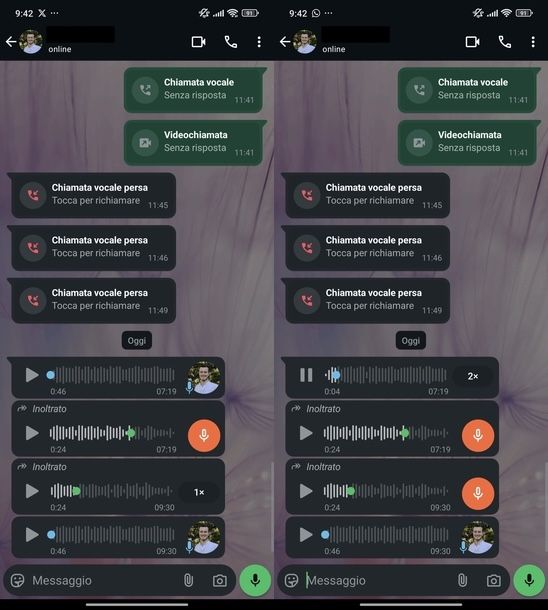
Se desideri capire come velocizzare i messaggi vocali su WhatsApp sul tuo dispositivo Android, la procedura da seguire è davvero molto semplice. Innanzitutto, avvia WhatsApp dalla schermata Home o dal cassetto delle applicazioni.
Fatto ciò, cerca la conversazione privata o il gruppo che contiene l’audio che vuoi velocizzare scorrendo l’elenco delle chat o utilizzando il campo Chiedi a Meta AI o cerca che trovi in cima alla schermata.
Successivamente, fai tap sulla conversazione per aprirla e cerca il messaggio vocale da riprodurre scorrendo la cronologia dei messaggi. In alternativa, puoi utilizzare la funzione di ricerca toccando sui tre puntini in alto a destra, selezionando Cerca dal menu proposto e digitando il termine di ricerca nel campo Cerca… che compare in alto.
Se si tratta di un messaggio vocale che hai ricevuto o che ti è stato inoltrato, potrebbe essere necessario scaricarlo prima di poterlo ascoltare. Qualora avessi disattivato il download automatico dei file audio (dalle impostazioni in Chat > tre puntini in alto a destra > Impostazioni > Archiviazione e dati > sezione Download automatico media > niente spunta su Audio), dovrai toccare l’icona della freccia giù (l’icona di download) presente nel messaggio vocale.
Ora arriva la parte più interessante: tocca l’icona play nel messaggio vocale per avviare la riproduzione. Durante la riproduzione, noterai che nel messaggio compare l’indicatore 1x al posto della tua immagine di profilo WhatsApp o dell’icona del microfono bianco con sfondo arancione.
Tocca proprio su questo indicatore 1x per aumentare la velocità a 1,5x. Un ulteriore tocco ti permetterà di passare alla velocità massima di 2x mentre un altro tap ti riporterà alla velocità normale di 1x.
In questo modo, inoltre, la velocità che hai scelto rimarrà la stessa per qualsiasi audio, fino a quando non chiudi WhatsApp o finché non la cambi nuovamente. Tutto qui! Facile, vero?
Qualora dovessi riscontrare problemi con questa funzione, ti consiglio di verificare di avere la versione più aggiornata di WhatsApp installata sul tuo dispositivo. Per maggiori informazioni al riguardo, puoi consultare la mia guida su come aggiornare app Android.
iOS/iPadOS
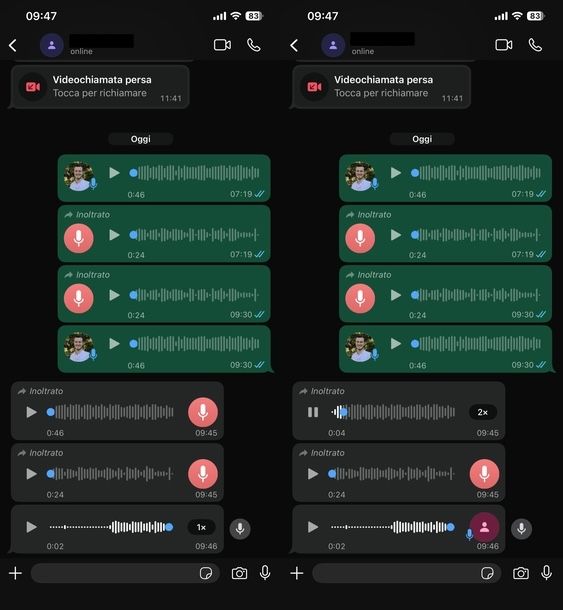
Ti stai chiedendo come velocizzare vocali WhatsApp su iPhone o iPad? Anche in questo caso la procedura è estremamente intuitiva. Per iniziare, avvia WhatsApp dalla Home screen o dalla Libreria app del tuo dispositivo iOS o iPadOS.
Dopodiché, cerca la conversazione privata o il gruppo contenente l’audio di tuo interesse scorrendo l’elenco delle chat oppure utilizzando il campo Chiedi a Meta AI o cerca che si trova in alto. Fai tap sulla conversazione per aprirla e individua il messaggio audio che vuoi velocizzare scorrendo la cronologia della chat.
Se preferisci utilizzare la funzione di ricerca, tocca sul nome del contatto in alto, poi sul pulsante Cerca e digita il termine di ricerca nel campo Cerca che compare in cima alla schermata.
Nel caso in cui il messaggio vocale sia stato ricevuto o inoltrato e tu abbia disattivato il download automatico degli audio (dalle Impostazioni in basso a destra > Spazio e dati > sezione Download automatico media > Audio > Mai), dovrai prima scaricarlo toccando l’icona della freccia giù presente nel messaggio vocale.
A questo punto, tocca l’icona play nel messaggio vocale per iniziare l’ascolto. Durante la riproduzione, vedrai apparire l’indicatore 1x nel messaggio, al posto della tua immagine di profilo WhatsApp o dell’icona del microfono bianco con sfondo arancione.
Tocca su questo indicatore 1x per aumentare la velocità a 1,5x. Un secondo tocco ti consentirà di passare alla velocità 2x, mentre un terzo tocco ti riporterà alla velocità normale.
Come su Android, anche su iPhone e iPad la velocità selezionata rimane impostata per tutti gli audio successivi fino a quando non chiudi l’app o non modifichi nuovamente l’impostazione.
Se dovessi incontrare difficoltà nell’utilizzare questa funzione, assicurati di avere l’ultima versione di WhatsApp installata. A tal proposito, puoi fare riferimento alla mia guida su come aggiornare le app su iPhone per avere maggiori informazioni in caso di problemi.
PC
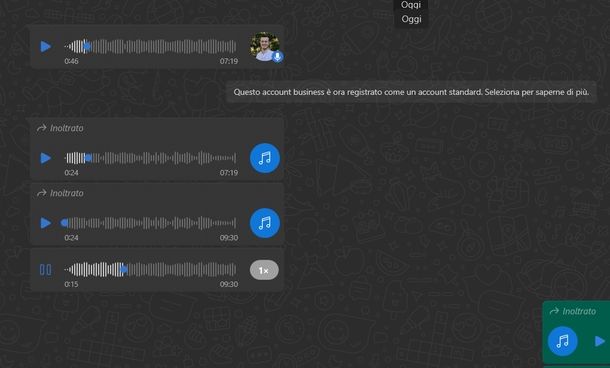
Vorresti sapere come accelerare audio WhatsApp dal tuo computer? Perfetto, anche in questo caso è possibile sfruttare la stessa funzionalità disponibile su smartphone e tablet. La procedura varia leggermente a seconda che tu stia utilizzando il client desktop per Windows, quello per macOS oppure WhatsApp Web tramite browser.
Per iniziare su Windows, avvia il client desktop di WhatsApp dal Desktop, dalla barra delle applicazioni o dal menu Start. Cerca la conversazione privata o il gruppo che ti interessa scorrendo l’elenco oppure utilizzando il campo Cerca o avvia una nuova chat in alto.
Fai clic sulla conversazione per aprirla e individua il messaggio audio da riprodurre scorrendo la cronologia. Se preferisci, puoi utilizzare la funzione di ricerca cliccando sulla lente d’ingrandimento in alto a destra e utilizzando il campo Cerca nella chat che compare sotto. Ora, clicca sull’icona play nel messaggio vocale per avviare la riproduzione.
Durante l’ascolto, vedrai apparire l’indicatore 1x nel messaggio, al posto della tua immagine di profilo WhatsApp o dell’icona della nota musicale bianca con sfondo blu.
Clicca su questo indicatore 1x per aumentare la velocità a 1,5x. Un secondo clic ti permetterà di passare alla velocità 2x mentre un ulteriore clic ti riporterà alla velocità standard. Per i messaggi inoltrati, ti rimando nel capitolo successivo dove troverai informazioni specifiche.
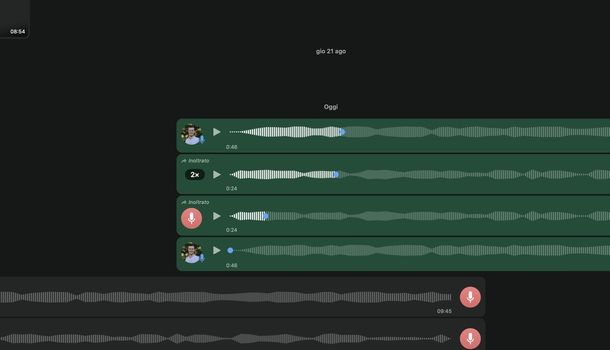
Su Mac, avvia il client desktop di WhatsApp dal Dock o dal Launchpad. Cerca la conversazione privata o il gruppo di tuo interesse scorrendo l’elenco oppure utilizzando il campo Cerca in cima alla finestra.
Clicca sulla conversazione per aprirla e cerca il messaggio audio scorrendo la cronologia dei messaggi oppure utilizzando la lente d’ingrandimento in alto a destra e il campo Cerca che compare sotto.
Se il messaggio vocale è stato ricevuto o inoltrato e hai disattivato il download automatico degli audio (dall’icona dell’ingranaggio in basso a sinistra > Spazio e dati > sezione Download automatico media > non è presente la spunta nel quadrato a sinistra di Audio), dovrai prima scaricarlo cliccando sull’icona della freccia giù nel messaggio vocale.
Clicca sull’icona play nel messaggio vocale per avviare la riproduzione. Durante l’ascolto, clicca sull’indicatore 1x che compare nel messaggio al posto della tua immagine di profilo WhatsApp o dell’icona del microfono bianca con sfondo arancione. Un secondo clic ti consentirà di aumentare la velocità a 1,5x, mentre un ulteriore clic ti porterà alla velocità 2x.
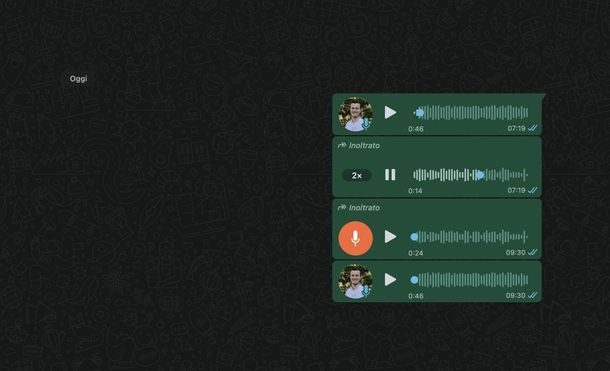
Per quanto riguarda WhatsApp Web, avvia il tuo browser preferito (es. Google Chrome) e raggiungi il sito di WhatsApp Web.
Se necessario, effettua l’accesso tramite la scansione del codice QR o il numero di telefono (puoi consultare la mia guida su come usare WhatsApp Web per avere maggiori informazioni su questa procedura).
Cerca la chat privata o il gruppo che ti interessa scorrendo l’elenco oppure utilizzando il campo Cerca o avvia una nuova chat. Clicca sulla conversazione per aprirla e cerca l’audio scorrendo la cronologia oppure utilizzando la lente d’ingrandimento in alto a destra e il campo Cerca che compare sotto.
Se hai disattivato il download automatico degli audio (dall’icona dell’ingranaggio in basso a sinistra > Chat > Download automatico media > levetta di Audio su OFF), potrebbe essere necessario scaricare il file cliccando sull’icona della freccia giù nel messaggio vocale.
Infine, clicca sull’icona play nel messaggio vocale per avviare la riproduzione e utilizza l’indicatore 1x che compare nel messaggio (al posto della tua immagine di profilo WhatsApp o dell’icona del microfono bianca con sfondo arancione) per modificare la velocità di riproduzione.
Come velocizzare un audio inoltrato su WhatsApp

Su Android, iOS/iPadOS, WhatsApp Desktop per macOS e WhatsApp Web è possibile velocizzare i messaggi audio inoltrati proprio come avviene con quelli che hai inviato tu direttamente e che hai ricevuto direttamente. La procedura è identica a quella descritta nei capitoli precedenti, quindi ti basterà seguire gli stessi passaggi per modificare la velocità di riproduzione.
Nel momento in cui pubblico questa guida, soltanto il client desktop per Windows non permette ancora di cambiare la velocità dei messaggi audio inoltrati. Tuttavia, è possibile aggirare questa limitazione utilizzando l’app Lettore multimediale integrata in Windows 11.
Per procedere, dopo aver trovato il messaggio vocale inoltrato da velocizzare, fai clic destro su di esso e seleziona Salva con nome… dal menu che compare.
Da Esplora File che si apre, seleziona la cartella di salvataggio (es. Desktop) e premi il pulsante Salva. Attendi la fine del download, quindi cerca il messaggio audio (che è nel formato .opus) nella cartella che hai scelto.
A questo punto, fai clic destro sul file audio e seleziona Apri con > Lettore multimediale. Una volta aperto il file nell’applicazione, clicca sui tre puntini in basso a destra, seleziona Velocità e scegli x 1,5 o 2 x a seconda delle tue preferenze.
In alternativa, puoi utilizzare direttamente le combinazioni di tasti Ctrl+Shift+K per la velocità 1,5x o Ctrl+Shift+L per la velocità 2×.
Per maggiori informazioni sui file in formato OPUS e su come gestirli, ti consiglio di consultare la mia guida su come aprire file OPUS.

Autore
Salvatore Aranzulla
Salvatore Aranzulla è il blogger e divulgatore informatico più letto in Italia. Noto per aver scoperto delle vulnerabilità nei siti di Google e Microsoft. Collabora con riviste di informatica e ha curato la rubrica tecnologica del quotidiano Il Messaggero. È il fondatore di Aranzulla.it, uno dei trenta siti più visitati d'Italia, nel quale risponde con semplicità a migliaia di dubbi di tipo informatico. Ha pubblicato per Mondadori e Mondadori Informatica.






